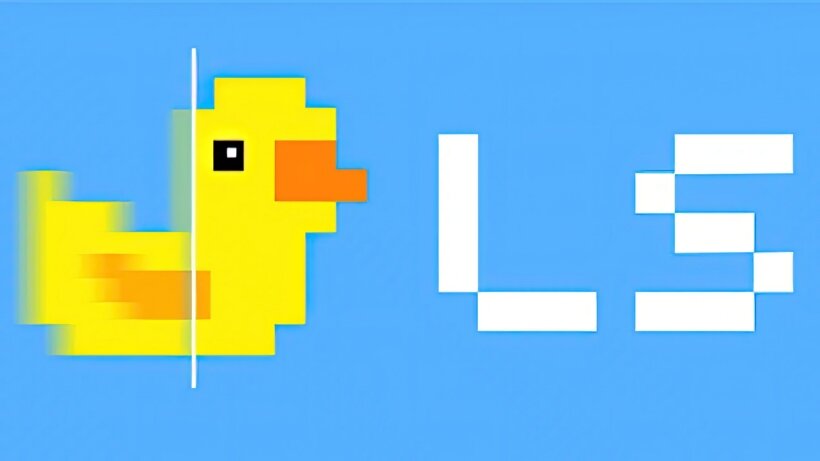
게임의 불편 사항이나 버그, 최적화 등의 문제는 개발사의 패치를 통해 개선되는 게 대부분이지만, 극소수로 개발사가 게임을 포기하거나 패치가 더딘 경우도 있다. 그런 게임은 능력 좋은 유저가 해결법을 찾고, 이를 모드나 비공식 패치를 통해 수정하거나 외부 프로그램으로 게임을 개선하는 경우도 있다.
외부 프로그램이 게임에 관여한다면 부정적인 느낌이 들 것이다. 대부분은 치트 프로그램이나 핵, 매크로 등의 악성 프로그램이 먼저 떠오르기 때문이다. 하지만 게임에 큰 도움이 되는 외부 프로그램도 있으며 실제로 많이 쓰이는 프로그램도 다수 존재한다. 게임 라이프를 훨씬 쾌적하게 만들 수 있는 보조 프로그램에 대해 소개할 시간을 가져보려 한다.
평소 고사양 게임이나 신작 게임을 자주 한다면 'Lossless Scaling'을 들어본 적 있을 것이다. Lossless Scaling(이하 LS)이란 게임을 업스케일링 해 게임을 더욱 쾌적하게 즐길 수 있게 해주는 보조 프로그램이다. 기능 자체만 보면 어디서 익히 들어봤을 것이다. 그도 그럴 게 우리는 이미 오래전부터 NVIDIA의 DLSS나 AMD의 FSR라는 업스케일링 기술을 사용해 왔다. 또한 최근 AMD는 AFMF라는 보다 강력한 업스케일링 기술까지 출시했고 말이다.
그럼 왜 굳이 게임과 대기업에서 지원하는 DLSS, FSR를 내버려두고 외부 프로그램을 꺼낸 걸까. 그야 DLSS, FSR로도 하지 못하는 것을 LS는 할 수 있기 때문이다. DLSS와 FSR는 치명적인 단점이 있는데, 바로 해당 게임이 기능을 지원해야 사용할 수 있다는 것이다. 요즘 고사양 게임 대부분에야 있겠지만 이따금 지원하지 않는 게임도 있어 컴퓨터 사양의 한계를 맞이할 때가 있다.
그럼 해당 기능을 지원하면 무조건 괜찮을까? 대부분은 괜찮겠지만 간혹 예외라는 경우가 있다. 게임이 너무 심각할 정도로 최적화가 좋지 않다거나 요구 사양이 과하게 높은 경우, DLSS,FSR 기능이 정상적으로 작동하지 않는 경우가 발생하면 말짱 도루묵이다.
최근 AMD에서 AFMF라는 기술을 발표했는데, 이는 게임이 아닌 AMD 드라이버에서 작동하는 기능이기에 게임이 FSR을 지원하지 않더라도 업스케일링을 적용할 수 있다. 하지만 AMD Radeon 그래픽 카드를 사용하는 유저만 사용할 수 있어 GeForce 그래픽 카드 유저는 그림의 떡이라는 문제가 발생한다. 이런 문제로 아무런 제한 없이 편하게 사용할 수 있는 LS이라는 외부 보조 프로그램을 사용하는 것이다.
Lossless Scaling이란?
이미 극찬을 받은 오리
LS는 스팀에 출시된 이후, 처음부터 큰 관심을 받은 프로그램은 아니다. 일부 고사양 게임이나 거상 유저 사이에서만 알고 있는 정도였다. 하지만 시간이 지나면서 AAA 기대작의 연이은 최적화 이슈로 인해 게이머 사이에서 입소문이 퍼진 프로그램이다.
해당 프로그램은 DLSS, FSR처럼 게임 내에서 지원하지 않아도 프로그램 자체가 AI 기술을 통해 가상의 프레임을 추가하거나 업스케일링 작업을 한다. 그 덕분에 단순 고사양 게임은 물론, DLSS나 FSR을 지원하지 않는 고전 게임을 할 때도 간단히 쾌적한 환경을 구축할 수 있다.
무엇보다 가장 마음에 드는 점은 여러 설정을 입맛에 맞게 조절할 수 있다는 것이다. 직접 업스케일링 설정값을 세팅하는 게 귀찮게 느껴질 수 있으나, 자신이 원하는 값을 찾고 싶은 유저에겐 충분히 매력 있는 요소다. 무엇보다 단순 게임뿐만 아니라 각종 영상물에도 적용할 수 있어 영화나 드라마, 애니메이션 등을 자주 보는 입장에서도 나쁘지 않은 보조 프로그램이다.
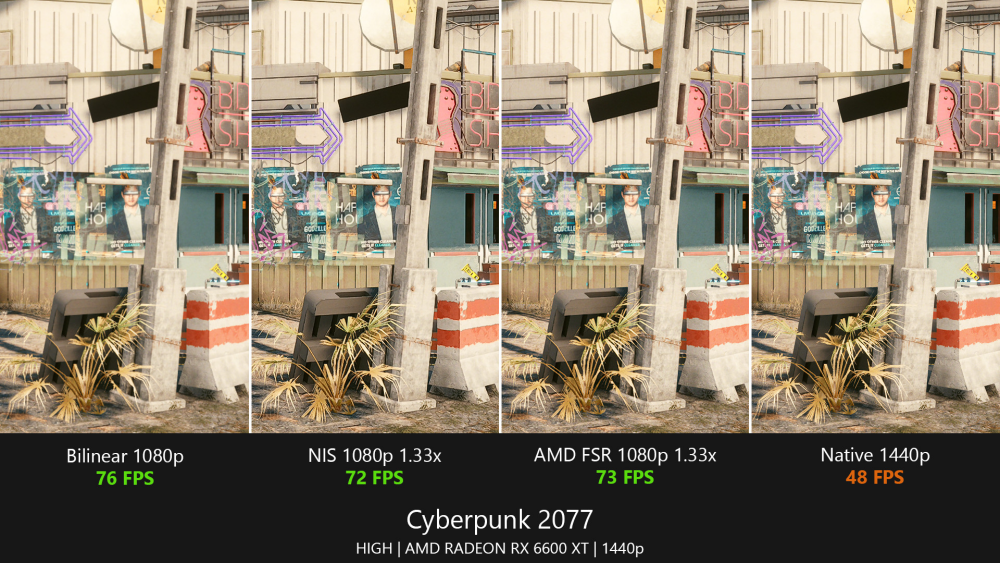
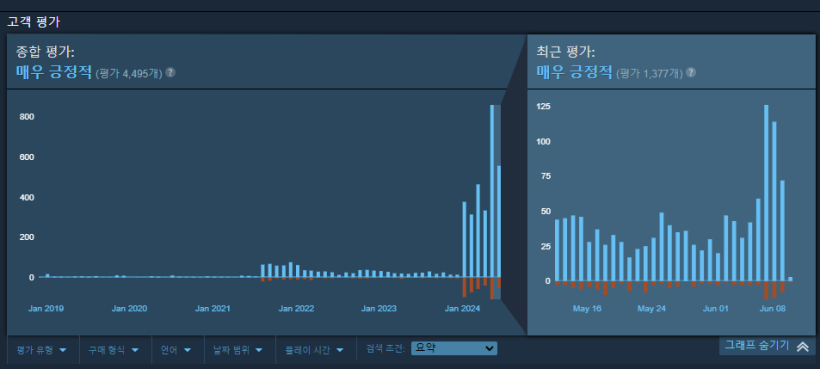
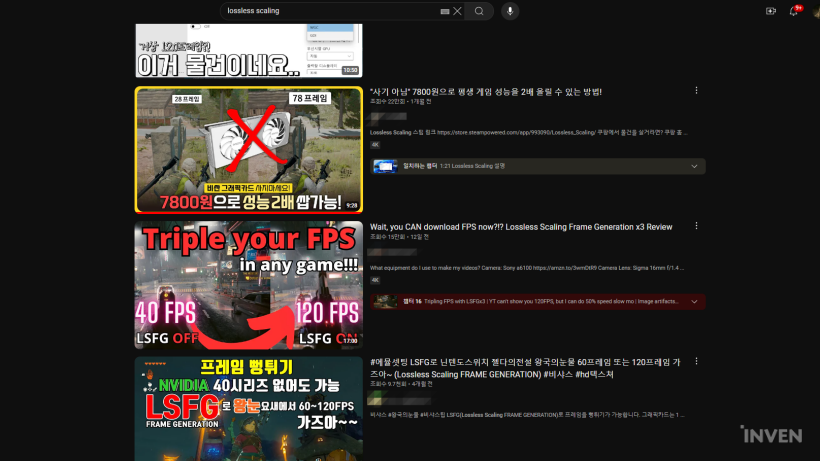
어떻게 사용할까?
처음엔 헷갈리지만, 한번 익히면 정말 쉽다!
위에서 언급했듯 LS는 화질 업스케일링과 프레임 생성을 동시에 적용할 수 있는 외부 프로그램이다. 여러 설정을 입맛대로 조절할 수 있지만, 그만큼 처음 만지는 입장에서는 헷갈리는 부분이 많을 수 있다. 가장 먼저 좌측 하단에 있는 '+추가' 버튼으로 LS를 적용할 게임의 실행 파일을 불러와야 한다. 만약 게임을 켤 때마다 자동으로 적용하고 싶으면 자동 확장을 On으로 설정하고, 그렇지 않다면 Off로 설정하면 된다.
실행 파일을 지정했다면 설정할 차례다. 확장 모드는 화면을 확대하는 배율을 뜻하며 프로세서의 자원을 아끼면서 고화질로 즐기고 싶을 때 사용하는 것이며 전체 창 모드로 게임을 한다면 건드리지 않아도 된다. 확장 유형은 화질 업스케일링이라 보면 된다. 업스케일링 방법과 선명도 단계를 조절할 수 있는데, 보통 AMD FSR이나 LS1 유형을 사용하며 선명도는 취향껏 설정하면 된다.
마지막으로 이 프로그램의 주요 기능인 프레임 생성이다. 유형은 LSFG 2.0과 퍼포먼스 On으로 해주면 된다. 렌더링 설정은 수직 동기화 On(Max refresh rate), 화면 찢어짐 허용, FPS 표시 On이면 된다. FPS 표시는 굳이 켤 필요는 없으나 이 프로그램이 정상적으로 적용되었는지 확인할 수 있는 유일한 방법이기 때문에 웬만하면 켜두길 권장한다. 마지막으로 하단에 Capture API를 GDI로 설정하자.
물론 사용자의 환경에 따라 조금씩 차이가 있을 수 있으니 이 설정은 기본 베이스라고 생각하고 조금씩 자신에게 맞는 설정을 찾길 권장한다.
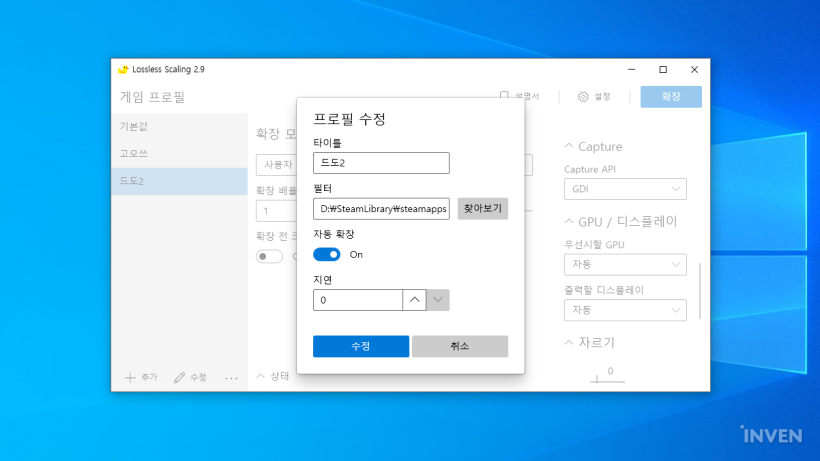
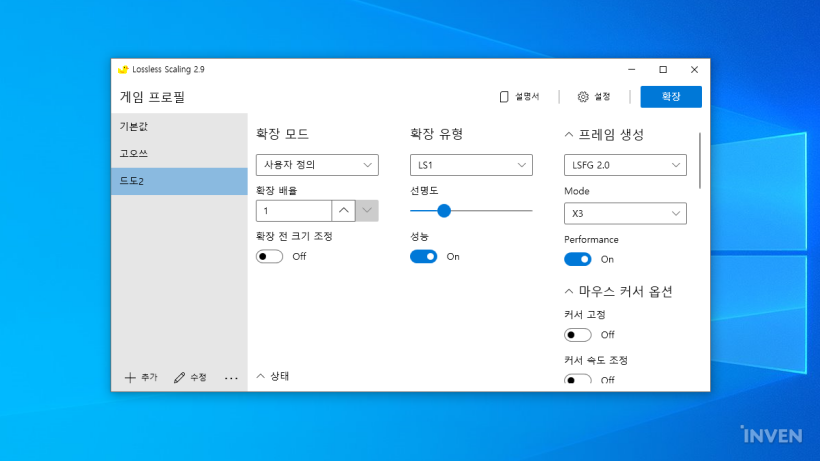
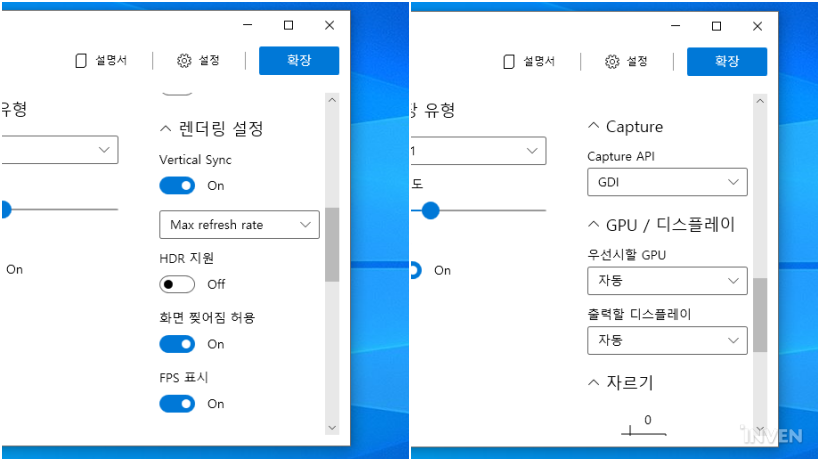
주의 사항
시작하기 전, 참고 사항을 알아보자
LS를 사용하기 위해선 몇 가지 조건이 필요하다. 우선 해당 프로그램 개발자가 언급하기론 게임이 60FPS는 나와줘야 한다. 20~30프레임 정도 나오는 상태에서 60FPS를 목표로 한다면 오히려 어색할뿐더러 제대로 작동하지 않아 인풋렉만 발생한다고 한다. 게다가 LS를 실행하면 실 프레임은 평균 10FPS 정도 하락하니 이 점도 고려해야 한다.
게임은 창모드나 전체 창모드로 실행할 것, 게임 FPS는 모니터가 지원하는 Hz의 절반으로 고정하길 권장하고 있다. 예를 들어 120Hz 모니터를 사용한다면 게임 최대 FPS를 60Hz 고정으로 설정해야 한다.
생각보다 세팅해야 할 것이 많고, 또 컴퓨터의 성능이 어느 정도 뒷받침해 줘야 한다. 그래서 DLSS나 FSR을 지원하는 게임이라면 굳이 LS를 사용해야 하냐는 의견도 있는 편이다. 하지만 개발자가 언급한 내용도 어느 정도 납득이 간다. 기본적으로 이런 기능은 생성형 AI를 통해 진짜 FPS 사이 생성된 FPS 장면을 넣어 프레임이 높아 보이게끔 속이는 기술이다. 즉, 실제로 입력한 것에 반응하는 것은 실제 게임 FPS일 뿐이며, 생성된 FPS는 그사이의 공간을 메꿔줄 뿐이지 입력에 대응할 순 없다.
그뿐만 아니라 낮은 FPS 사이에는 공백이 크기 때문에 생성된 가짜 FPS로 메꾸기에는 한계가 있다. 그래서 낮은 FPS로는 기대한 결과를 보기 어려운 것이다. AI가 게임의 화면을 분석해 최대한 비슷한 장면을 생성해 새로운 FPS를 추가하는 방식이니 정적인 화면에서는 그 성능을 여실히 발휘하지만, 화면 전환이 빠른 장르에서는 오히려 형태가 뭉개지거나 잔상이 남는 고스트 현상도 발생한다고 한다. 이는 직접 테스트하며 확인해 보도록 하자.
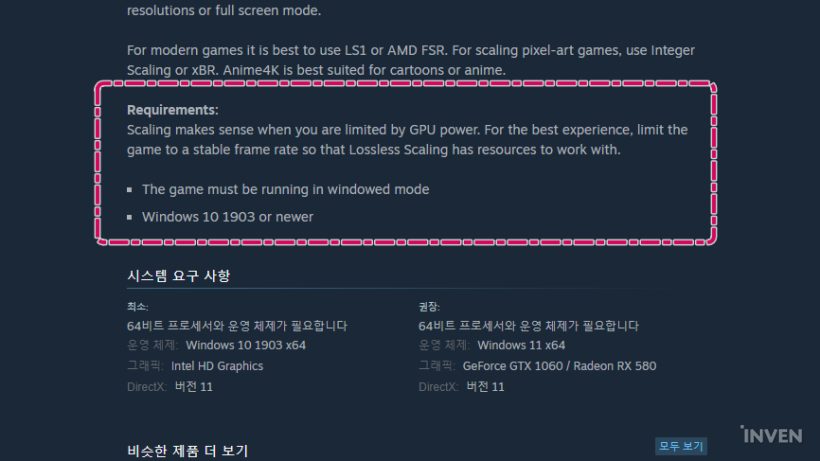
테스트
왈가왈부할 필요가 있나, 직접 해보면 되지
애매한 사양으로 테스트하면 좀 더 체감하기 쉽지 않을까 싶어 회사에서 사용하던 컴퓨터로 했다. 사양은 RTX 3060 Ti, Ryzen 5 5600X로 다소 애매한 게 이번 테스트에 아주 적합하다는 느낌이 든다. 테스트는 최근에 나온 게임 중 최적화 이슈가 가장 많은 드래곤즈 도그마 2로 진행했다.
다만 테스트 전 큰 걸림돌이 있었는데, LS는 외부 프로그램이 생성한 가상 이미지를 넣어 프레임이 상승한 것처럼 보이게 하는 것이다 보니 PC 프로그램으로는 LS가 적용된 모습을 촬영할 수 없다는 문제가 발생했다. 그래서 아쉽게나마 휴대전화로 직접 모니터의 화면을 촬영해 그 차이를 담아냈다. 사용 중인 휴대전화는 최대 60FPS까지만 촬영할 수 있어 차이가 있었다 정도로 참고해 주길 바란다.
옵션 낮음 기준 그림자와 같은 일부 옵션만 높게 설정해 프레임이 가장 떨어지는 마을에서 테스트를 진행했다. 게임만 구동했을 시 평균 30~45FPS가 나왔으나, LS를 켰을 때 80~100FPS까지 나왔다. 전투에서도 생각보다 괜찮은 모습이었다. 이펙트가 여럿 터지면 이상해지지 않을까 했는데, 파티클이 화려하게 터지는 이펙트만 약간 툭툭 끊기는 느낌이 들었으며 전체적으로는 괜찮았다.
대신 프레임이 급격히 떨어지거나 불안정해지면 심하게 버벅거리는 현상이 있었고, 화면 전환이 빠를 때나 그림자가 빠르게 겹치는 상황에서는 캐릭터의 형태가 살짝 뭉개지기도 했다. 가끔 원 상태보다 불편한 모습을 보이기는 했으나 이런 문제는 정말 가끔 발생했기에 이보다 약간 성능이 더 좋은 컴퓨터라면 크게 문제 될 부분은 아니라고 판단한다.
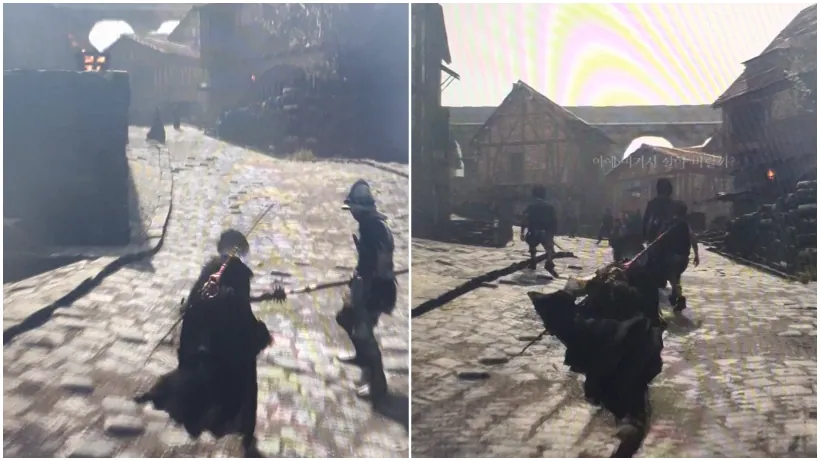
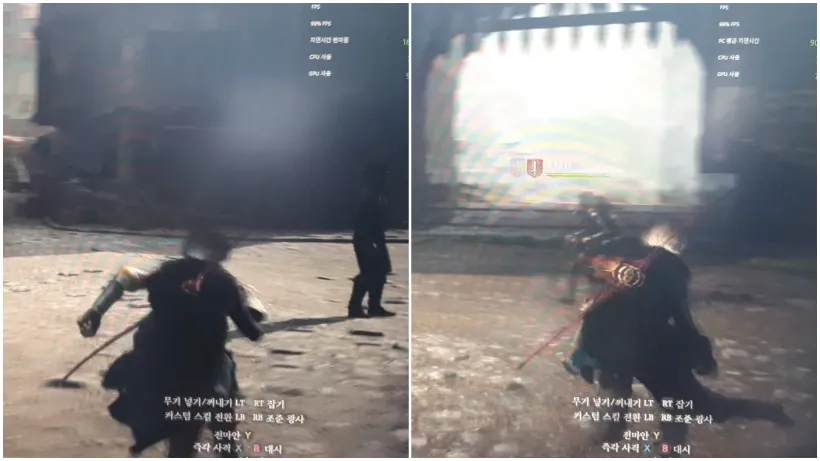
최신 게임에선 사소한 문제가 있긴 하지만 충분히 기대한 만큼의 결과를 보여줬다. 그렇다면 Lossless Scaling이 국내에 유명해지는데 1등 공신한 거상같은 고전 게임은 어떨까? 고전 게임은 보통 60FPS 이하의 프레임으로 고정되어 지금은 불편한 느낌이 없잖아 있다. 물론 리마스터링을 통해 이를 해결한 게임도 있지만, 게임이 너무 오래되어 해결하지 못한 게임도 여럿 존재한다.
그래서 고전 게임으로 테스트하면 조금 더 체감하기 쉽지 않을까 하는 마음에 추가 실험으로 고전 명작 메탈슬러그 2를 켰다. 완벽한 60FPS은 아니지만 전체적으로 매끄럽고 부드럽다는 느낌은 확실히 든다. 왜 거상 유저 사이에서 LS가 유명해졌는지 알 만했다. 고전 게임을 좋아한다면 필수로 구비해야 할 정도다.
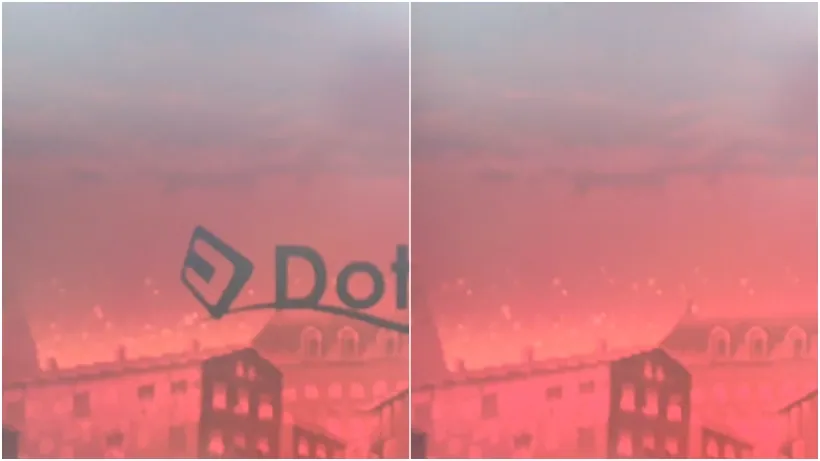

마치며
그래서 추천할 만한 프로그램인가?
아무래도 외부 프로그램이라는 단어 때문에, 혹은 1만 원도 안 하는 가격에 다양한 기능이 있는 점, 또는 DLSS나 FSR 등의 기능을 구현하는 것 때문에 불법과 관련된 것으로 생각할 수 있다. 하지만 안심하고 사용해도 된다. 그런 문제가 있는 제품이라면 스팀에 오랫동안 등록될 수 없었을 테니까.
LS가 스팀에 등록된 날짜는 2018년 12월이다. 6년이라는 기간에 이슈가 발생하거나 삭제 처리가 되지 않은 것을 보면 위에서 생각하는 문제는 없는 것으로 봐도 무방하다. 다만 온라인 게임은 외부 프로그램을 차단하는 경우가 많아 LS를 사용해도 괜찮은지 확실하지 않다. 우선 nProtect를 사용하는 헬다이버즈 2와 PVP 게임인 이스케이프 프롬 타르코프에서는 문제없이 사용하는 것으로 확인했으니 참고해 사용하길 바란다.
LS 기능 자체만 보면 개발자가 언급한 대로 어느 정도 안정적인 프레임이 나와야지만 만족스러운 결과를 맛볼 수 있었으며, 30FPS를 60FPS로 올려주는 등의 기적적인 용도로 사용하기엔 다소 무리가 있었다. 오히려 저성능의 PC로 사용하면 원 상태보다 처참한 결과를 보여줬기에 안 쓰느니만 못했고 중/고사양 PC로 높은 프레임으로 게임을 하거나, 고전 게임을 쾌적하게 즐기고 싶을 때 사용하기 좋아 보였다.
물론 LS도 만능은 아니기 때문에 게임의 장르나 속도감, 그래픽 효과 등 여러 요인에 따라 어색한 결과를 불러올 수도 있다. 그러니 자신이 하는 게임이 적합한지 인터넷에서 정보를 구하길 권장하지만, 웬만하면 직접 구매해서 테스트하길 강력히 추천한다.
그 이유는 자신이 생각한 만큼의 결과가 나오는지는 결국 직접 체험해 보아야 알 수 있는 법이기도 하고, LS는 개발자의 지속적인 업데이트 덕에 발전하고 있기 때문이다. 국밥 한 그릇도 하지 않는 저렴한 가격도 장점이고, 정 마음에 들지 않는다면 2시간 이내로 환불 신청하면 그만이다. 그러니 아직도 반신반의하다면 직접 확인해 보길 바란다.
